「何度試しても、他の人が提供した解決策に従っているにもかかわらず、常に『アプリがインストールされていません』という問題が発生します。さらに、この問題が発生する理由を調べるためにさらに詳しい情報を入手するにはどうすればよいでしょうか?」
- レディットより
Androidデバイスへのアプリのインストールは通常、簡単なプロセスです。ただし、「 Androidにアプリがインストールされていません」というメッセージは、1 つまたは複数の理由でよく発生するスマートフォンの一般的なエラー メッセージです。確かに、途中で故障が発生したために携帯電話を最大限に活用できないとわかると非常にイライラするかもしれませんが、幸いなことに、この頻繁な問題を解決するための非常に簡単に実行できる解決策があります。
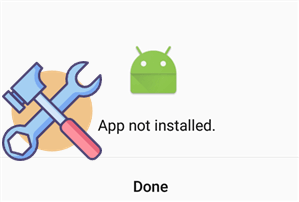
「 Androidアプリケーションがインストールされていません」エラーの根本原因を理解すると、より効果的に解決できる可能性があります。一般的な理由は次のとおりです。
「 Androidアプリがインストールされていません」というエラーに直面することがどれほどイライラするかを私たちは理解しています。ただし、心配しないでください。この問題を解決し、アプリをスムーズに実行できるようにするための、シンプルで効果的な解決策があります。
場合によっては、インターネット接続が弱いか不安定であることが問題の原因である可能性があります。適切に接続すると、ダウンロードとインストールがエラーなく完了します。 Wi-Fi またはモバイル ネットワークをチェックして、安定していることを確認してください。デバイスに安定したインターネット接続があることを確認してください。接続が不安定だとダウンロードが中断され、インストール中にエラーが発生する可能性があります。

アプリを正常にインストールするには、まず携帯電話に十分な空き容量があることを確認してください。残りの空き容量は、「設定」>「ストレージ」で確認できます。空き容量が不足している場合は、不要なファイルを削除するか、使用していないアプリをアンインストールして空き容量を増やすことをお勧めします。

Androidバージョンが古いと、新しいアプリとの互換性の問題が発生する可能性があります。 [設定] > [ソフトウェア アップデート] に移動し、保留中のアップデートをインストールして、オペレーティング システムが最新であることを確認します。 Androidオペレーティング システムが最新バージョンに更新されていることを確認してください。互換性の問題は、古いシステムで発生することがよくあります。

アプリケーションがインストールされていませんか?一時的なシステムの不具合により、アプリのインストールが妨げられる場合があります。クイック再起動により、このような小さな問題が解決されることがよくあります。 「電源」ボタンを押したままにして、メニューから「再起動」を選択するだけです。デバイスを再起動すると、インストール プロセスを妨げる可能性のある一時的な問題が解決される場合があります。

アプリの権限をリセットすると、インストール プロセスが制限的な設定によってブロックされなくなります。
ステップ1.「設定」>「アプリ」に移動します。
ステップ 2. 三点メニューをタップし、「アプリ設定をリセット」を選択します。次に、アクションを確認します。

Androidアプリがインストールされていませんか? Google Play ストア以外からアプリをインストールする場合、不明なソースからのアプリを許可しない限り、 Androidプロセスをブロックします。この設定により、信頼できるサードパーティのソースから APK ファイルを安全にインストールできます。 Play ストア以外でアプリをインストールするには:
ステップ 1. 「設定」>「セキュリティ」に移動します。
ステップ2.「不明なソース」を有効にします。

Google Play プロテクトはアプリのセキュリティ リスクをスキャンしますが、場合によっては正規のインストールをブロックします。アプリが安全であると確信できる場合は、一時的に無効にすることで問題を解決できる可能性があります。 Play プロテクトを一時的に無効にすると、アプリのインストールが可能になります。
ステップ1. Google Playストアを開きます。
ステップ 2. プロフィール写真 > 「Play プロテクト」をタップします。
ステップ 3. 「設定」をタップし、「Play プロテクトを使用してアプリをスキャン」をオフに切り替えます。
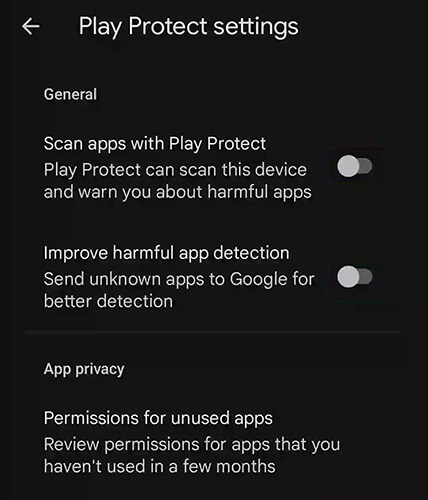
Google Play ストアのキャッシュとデータが破損していると、インストール エラーが発生する可能性があります。これらをクリアすると、Play ストアがスムーズに実行され、インストールに対する潜在的な障害が取り除かれます。 Play ストアのキャッシュとデータをクリアすると、エラーが解決される場合があります。
ステップ 1. 「設定」>「アプリ」>「Google Play ストア」に移動します。
ステップ2.「ストレージ」をタップし、「キャッシュをクリア」と「データをクリア」を選択します。

アプリのインストールに SD カードを使用している場合は、それが正しくマウントされていることを確認してください。 SD カードがマウントされていない、または破損していると、 Androidアプリケーションがインストールされない可能性があります。 「設定」>「ストレージ」に移動し、SD カードのステータスを確認します。
システムファイルの破損により「 Androidアプリケーションがインストールされない」問題が発生した場合、どのような対策を講じてもAndroidアプリケーションはインストールされません。現時点では、プロのAndroid修復ソフトウェアが問題の唯一の解決策です。 Android修復もそのようなツールの 1 つです。高度な技術的専門知識を必要とせずに、システム関連のさまざまな問題を簡単に解決できます。
Android修復はなぜそれほど優れているのでしょうか?
注:このプロセスにより既存のデバイス データが削除される可能性があるため、事前にAndroidスマートフォンをバックアップすることをお勧めします。
Android修復を使用してAndroidにインストールされていないアプリを修正するにはどうすればよいですか?
01 Windowsにプログラムをインストールした後、プログラムを起動し、[修復] > [ Android修復] をクリックします。 Androidデバイスをコンピュータに接続します。

02接続に成功したら、ブランド、名前、モデル、国などのデバイスの情報を選択し、「次へ」に進みます。

03画面上の指示に従ってAndroidデバイスをダウンロード モードにし、ツールがデバイスにファームウェアをダウンロードできるようにします。ファームウェアのダウンロード後、ツールはAndroidデバイスの修復を開始し、それによって「 Androidアプリがインストールされていません」エラーが修正されます。

Androidスマートフォン上のアプリの管理に役立つ専門ツールの使用を検討したことがありますか? Coolmuster Android Assistant(Androidデータ移行)は、アプリ、写真、ビデオ、音楽、連絡先、SMS、ドキュメントなど、 Androidデバイスに関するさまざまなタスクを完全に管理できるようなアプリケーションです。
Androidアシスタントを使用すると、 Androidアプリをコンピュータにバックアップしたり、 Androidスマートフォンにアプリをインストールしたり、 Androidデバイスからアプリを削除したりすることができます。以下では、 Coolmuster Android Assistant(Androidデータ移行)使用してAndroidスマートフォンまたはタブレット上のアプリを管理する方法を説明します。
まず、次のボタンからAndroidアシスタントをダウンロードしてください。
01 Androidアプリケーションに最適なアプリ マネージャーを起動し、USB ケーブルまたは Wi-Fi 経由でAndroidデバイスをコンピュータに接続します。 Androidアシスタントがそれを検出し始めます。ただし、 Androidで USB デバッグを有効にしているかどうかを確認する必要があります。

02 Androidスマートフォンでアプリを管理するには、左側のメニュー パネルから [アプリ] アイコンをクリックして、アプリ管理ウィンドウに入る必要があります。右側のパネルには、インストールされているすべてのアプリが表示され、必要に応じて追加、アンインストール、またはエクスポートできます。

この記事で説明されている適切なアプローチを使えば、「 Androidにアプリがインストールされていない」という問題を簡単に解決できます。ストレージとアクセス許可のチェックから、システムの更新、キャッシュのクリアに至るまで、これらの修正は問題の最も一般的な原因に対処します。問題が解決しない場合は、 Android修復の使用を検討して、より深刻なシステム エラーに対処し、 Androidデバイスが最適に機能することを確認してください。さらに、 Coolmuster Android Assistant(Androidデータ移行) 、コンピューターからアプリを直接管理およびインストールするための優れたツールであり、プロセスを簡素化し、時間を節約します。これらのツールを自由に使用すると、インストールの問題を迅速に解決し、中断することなくAndroidアプリを楽しむことができます。
関連記事:
Android上のアプリの保存場所とアクセス方法 [4 つの方法]
エミュレータの有無にかかわらず、PC でAndroidアプリを実行する方法





